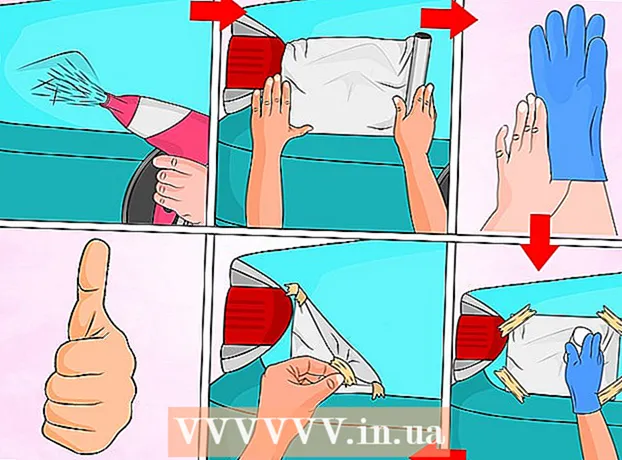Autor:
Judy Howell
Datum Stvaranja:
26 Srpanj 2021
Datum Ažuriranja:
22 Lipanj 2024

Sadržaj
- Kročiti
- Metoda 1 od 5: Google Chrome
- Metoda 2 od 5: Firefox
- 3. metoda od 5: Microsoft Edge
- Metoda 4 od 5: Internet Explorer
- Metoda 5 od 5: Safari
- Savjeti
- Upozorenja
Ovaj će vam članak pokazati kako spriječiti da vas veze upućuju na neželjenu stranicu za oglašavanje prije odlaska na traženu stranicu. Postoji nekoliko načina za to u preglednicima Google Chrome, Firefox, Microsoft Edge, Internet Explorer i Safari na stolnom računalu, ali ne možete blokirati preusmjeravanja u mobilnim preglednicima. Imajte na umu i da iako možete poboljšati blokiranje preusmjeravanja, vaš preglednik nikada neće uhvatiti sva preusmjeravanja.
Kročiti
Metoda 1 od 5: Google Chrome
 Otvorite Google Chrome
Otvorite Google Chrome  Ažurirajte Google Chrome. Kliknite ⋮ u gornjem desnom kutu prozora, odaberite "Pomoć" i kliknite "O Google Chromeu" da biste provjerili ima li ažuriranja. Ako postoje neka ažuriranja, ona će se sada automatski instalirati. Nakon toga morate ponovo pokrenuti Chrome.
Ažurirajte Google Chrome. Kliknite ⋮ u gornjem desnom kutu prozora, odaberite "Pomoć" i kliknite "O Google Chromeu" da biste provjerili ima li ažuriranja. Ako postoje neka ažuriranja, ona će se sada automatski instalirati. Nakon toga morate ponovo pokrenuti Chrome. - Od Chrome verzije 65, vaš preglednik automatski blokira sve vrste preusmjeravanja; pa ako niste onemogućili ovu opciju, vjerojatno ste već zaštićeni.
 kliknite na ⋮. Ovaj se gumb nalazi u gornjem desnom dijelu prozora. Ovo će otvoriti padajući izbornik.
kliknite na ⋮. Ovaj se gumb nalazi u gornjem desnom dijelu prozora. Ovo će otvoriti padajući izbornik.  kliknite na Postavke. Ova je opcija pri dnu padajućeg izbornika.
kliknite na Postavke. Ova je opcija pri dnu padajućeg izbornika.  Pomaknite se prema dolje i kliknite Napredno ▼. Ovo je na samom dnu stranice. Klikom na njega vidjet ćete više opcija.
Pomaknite se prema dolje i kliknite Napredno ▼. Ovo je na samom dnu stranice. Klikom na njega vidjet ćete više opcija.  Pomaknite se dolje do odjeljka "Privatnost i sigurnost". Ovo je prvi odjeljak pod gumbom "Napredno".
Pomaknite se dolje do odjeljka "Privatnost i sigurnost". Ovo je prvi odjeljak pod gumbom "Napredno".  Kliknite sivu sklopku s "Zaštiti sebe i svoj uređaj od opasnosti"
Kliknite sivu sklopku s "Zaštiti sebe i svoj uređaj od opasnosti"  Koristite produžetak. Ako je Chromeova sigurnosna opcija uključena, a i dalje ste preusmjereni, možete koristiti proširenje "Preskoči preusmjeravanje". Ovo proširenje instalirate na sljedeći način:
Koristite produžetak. Ako je Chromeova sigurnosna opcija uključena, a i dalje ste preusmjereni, možete koristiti proširenje "Preskoči preusmjeravanje". Ovo proširenje instalirate na sljedeći način: - Idite na stranicu preskakanja preusmjeravanja.
- Kliknite "Dodaj u Chrome".
- Kliknite "Dodaj proširenje".
 Ponovo pokrenite Google Chrome. Vaše proširenje sada bi trebalo raditi. Skip Redirect ignorira većinu preusmjeravanja i vodi vas ravno na pravo odredište.
Ponovo pokrenite Google Chrome. Vaše proširenje sada bi trebalo raditi. Skip Redirect ignorira većinu preusmjeravanja i vodi vas ravno na pravo odredište. - Ako preusmjeravanje otvori oglas na vašoj trenutnoj kartici, a vašu stranicu na novoj kartici, Preskoči preusmjeravanje otvorit će vašu stranicu i zadržati karticu s oglasom u pozadini.
Metoda 2 od 5: Firefox
 Otvorite Firefox. Ikona izgleda poput narančaste lisice koja okružuje plavi globus.
Otvorite Firefox. Ikona izgleda poput narančaste lisice koja okružuje plavi globus.  kliknite na ☰. U gornjem je desnom kutu prozora. Ovo će otvoriti padajući izbornik.
kliknite na ☰. U gornjem je desnom kutu prozora. Ovo će otvoriti padajući izbornik.  kliknite na Opcije. Ovo je opcija u izborniku.
kliknite na Opcije. Ovo je opcija u izborniku. - Ako koristite Mac, kliknite "Postavke".
 kliknite na Privatnost i sigurnost. Ova se kartica nalazi na lijevoj strani prozora (Windows) ili na vrhu prozora (Mac).
kliknite na Privatnost i sigurnost. Ova se kartica nalazi na lijevoj strani prozora (Windows) ili na vrhu prozora (Mac).  Pomaknite se dolje do odjeljka "Dozvole". Ovaj korak možete preskočiti na Macu.
Pomaknite se dolje do odjeljka "Dozvole". Ovaj korak možete preskočiti na Macu.  Označite opciju "Blokiraj skočne prozore". To će spriječiti Firefox da otvara preusmjeravanja sa skočnim prozorima.
Označite opciju "Blokiraj skočne prozore". To će spriječiti Firefox da otvara preusmjeravanja sa skočnim prozorima. - Ako je ovaj okvir već odabran, možete preskočiti ovaj korak.
 Pomaknite se do opcije "Sigurnost". Ovaj korak možete preskočiti i na Macu.
Pomaknite se do opcije "Sigurnost". Ovaj korak možete preskočiti i na Macu.  Označite opciju "Blokiraj opasan i obmanjujući sadržaj". Ova opcija blokira opasna preusmjeravanja. Neka bezazlena preusmjeravanja i dalje mogu biti dopuštena.
Označite opciju "Blokiraj opasan i obmanjujući sadržaj". Ova opcija blokira opasna preusmjeravanja. Neka bezazlena preusmjeravanja i dalje mogu biti dopuštena. - Ako je ovaj okvir već odabran, možete preskočiti ovaj korak.
 Koristite produžetak. Ako ste poduzeli sve gore navedene korake i dalje dobivate preusmjeravanja, možete upotrijebiti proširenje "Preskoči preusmjeravanje". Ovo proširenje instalirate na sljedeći način:
Koristite produžetak. Ako ste poduzeli sve gore navedene korake i dalje dobivate preusmjeravanja, možete upotrijebiti proširenje "Preskoči preusmjeravanje". Ovo proširenje instalirate na sljedeći način: - Idite na stranicu preskakanja preusmjeravanja.
- Kliknite "Dodaj u Firefox".
- Kliknite "Dodaj".
- Kliknite "Ponovo pokrenite odmah".
 Upotrijebite Preskoči preusmjeravanje. Sad kad se Firefox ponovno pokrenuo, vaše bi proširenje trebalo raditi. Skip Redirect ignorira većinu preusmjeravanja i vodi vas ravno na pravo odredište.
Upotrijebite Preskoči preusmjeravanje. Sad kad se Firefox ponovno pokrenuo, vaše bi proširenje trebalo raditi. Skip Redirect ignorira većinu preusmjeravanja i vodi vas ravno na pravo odredište. - Ako preusmjeravanje otvori oglas na vašoj trenutnoj kartici, a vašu stranicu na novoj kartici, Preskoči preusmjeravanje otvorit će vašu stranicu i zadržati karticu s oglasom u pozadini.
3. metoda od 5: Microsoft Edge
 Otvorite Microsoft Edge. Ovo je tamnoplava ikona "e".
Otvorite Microsoft Edge. Ovo je tamnoplava ikona "e".  kliknite na ⋯. Ova je opcija u gornjem desnom dijelu prozora. Ovo će otvoriti padajući izbornik.
kliknite na ⋯. Ova je opcija u gornjem desnom dijelu prozora. Ovo će otvoriti padajući izbornik.  kliknite na Postavke. Ova se opcija nalazi na dnu padajućeg izbornika. Ovo će otvoriti prozor "Postavke" s desne strane stranice.
kliknite na Postavke. Ova se opcija nalazi na dnu padajućeg izbornika. Ovo će otvoriti prozor "Postavke" s desne strane stranice.  Pomaknite se prema dolje i kliknite Prikaži napredne postavke. Ovo je na dnu prozora.
Pomaknite se prema dolje i kliknite Prikaži napredne postavke. Ovo je na dnu prozora.  Pomaknite se prema izborniku. Na dnu izbornika nalazi se mogućnost blokiranja zlonamjernog sadržaja, uključujući preusmjeravanja na zlonamjerne web stranice.
Pomaknite se prema izborniku. Na dnu izbornika nalazi se mogućnost blokiranja zlonamjernog sadržaja, uključujući preusmjeravanja na zlonamjerne web stranice.  Kliknite sivu sklopku s "Zaštiti me od zlonamjernih web lokacija i preuzimanja"
Kliknite sivu sklopku s "Zaštiti me od zlonamjernih web lokacija i preuzimanja"  Ponovo pokrenite Microsoft Edge. Promjene će stupiti na snagu kada se Microsoft Edge ponovno pokrene.
Ponovo pokrenite Microsoft Edge. Promjene će stupiti na snagu kada se Microsoft Edge ponovno pokrene.
Metoda 4 od 5: Internet Explorer
 Otvorite Internet Explorer. Ovo je svijetloplava ikona "e" sa žutim trakom oko sebe.
Otvorite Internet Explorer. Ovo je svijetloplava ikona "e" sa žutim trakom oko sebe.  Otvorite postavke
Otvorite postavke  kliknite na Internet opcije. Ova se opcija nalazi na dnu padajućeg izbornika. Sada ćete otvoriti prozor "Internetske mogućnosti".
kliknite na Internet opcije. Ova se opcija nalazi na dnu padajućeg izbornika. Sada ćete otvoriti prozor "Internetske mogućnosti".  Kliknite karticu Napredna. Ova je kartica desno od reda kartica na vrhu prozora.
Kliknite karticu Napredna. Ova je kartica desno od reda kartica na vrhu prozora.  Pomaknite se prema prozoru. Pomaknite se do dna okvira u sredini stranice "Napredno".
Pomaknite se prema prozoru. Pomaknite se do dna okvira u sredini stranice "Napredno".  Označite opciju "Koristi SSL 3.0". To je gotovo na dnu odjeljka "Sigurnost".
Označite opciju "Koristi SSL 3.0". To je gotovo na dnu odjeljka "Sigurnost".  kliknite na Primjeniti. Ovo je na dnu prozora.
kliknite na Primjeniti. Ovo je na dnu prozora.  kliknite na u redu. Ovaj se gumb nalazi na dnu prozora. Ovo će zatvoriti prozor Internet mogućnosti.
kliknite na u redu. Ovaj se gumb nalazi na dnu prozora. Ovo će zatvoriti prozor Internet mogućnosti.  Ponovo pokrenite Internet Explorer. Nakon ponovnog pokretanja Internet Explorer blokirat će sva (potencijalno) štetna preusmjeravanja.
Ponovo pokrenite Internet Explorer. Nakon ponovnog pokretanja Internet Explorer blokirat će sva (potencijalno) štetna preusmjeravanja.
Metoda 5 od 5: Safari
 Otvorite Safari. Kliknite ikonu Safari (izgleda poput plavog kompasa) u Mac Docku.
Otvorite Safari. Kliknite ikonu Safari (izgleda poput plavog kompasa) u Mac Docku.  kliknite na Safari. Ova se stavka izbornika nalazi u gornjem lijevom kutu zaslona. Ovo će otvoriti padajući izbornik.
kliknite na Safari. Ova se stavka izbornika nalazi u gornjem lijevom kutu zaslona. Ovo će otvoriti padajući izbornik.  kliknite na Postavke .... To je gotovo na vrhu padajućeg izbornika "Safari".
kliknite na Postavke .... To je gotovo na vrhu padajućeg izbornika "Safari".  Kliknite karticu Sigurnost. To je na vrhu prozora "Postavke".
Kliknite karticu Sigurnost. To je na vrhu prozora "Postavke".  Označite opciju "Upozori kada posjetite lažnu web stranicu". Ovo je na vrhu prozora.
Označite opciju "Upozori kada posjetite lažnu web stranicu". Ovo je na vrhu prozora. - Ako je ovaj okvir već odabran, možete preskočiti ovaj korak.
 Označite opciju "Blokiraj skočne prozore". Ova je opcija nekoliko redaka ispod opcije "Upozori pri posjetu lažnoj web lokaciji".
Označite opciju "Blokiraj skočne prozore". Ova je opcija nekoliko redaka ispod opcije "Upozori pri posjetu lažnoj web lokaciji". - Ako je ovaj okvir već odabran, možete preskočiti ovaj korak.
 Ponovo pokrenite Safari. Nakon ponovnog pokretanja postavke će biti aktivne, a Safari će blokirati većinu preusmjeravanja.
Ponovo pokrenite Safari. Nakon ponovnog pokretanja postavke će biti aktivne, a Safari će blokirati većinu preusmjeravanja.
Savjeti
- Preusmjeravanja može uzrokovati i adware na vašem računalu ili pregledniku. Skenirajte svoje računalo na viruse i uklonite proširenja iz preglednika kako biste neutralizirali bilo kakav zlonamjerni softver.
- Većina preglednika daje vam mogućnost da prijeđete na željenu stranicu ako blokiraju preusmjeravanje.
Upozorenja
- Ne postoji način da se blokira 100% svih preusmjeravanja.